Como instalar Jenkins no CentOS 8

- 3323
- 1012
- Randal Kuhlman
Anteriormente durante o desenvolvimento de software, os desenvolvedores enviariam seu código para um repositório de código como o GitHub ou o Git Lab geralmente, o código -fonte seria repleto de bugs e erros. Para piorar ainda mais, os desenvolvedores teriam que esperar até que todo o código -fonte fosse construído e testado para verificar se há erros. Isso era tedioso, demorado e frustrante. Não houve melhoria iterativa do código e, em geral, o processo de entrega de software foi lento. Entao veio Jenkins.
Jenkins é uma ferramenta de integração contínua gratuita e aberta e aberta escrita em Java Isso permite que os desenvolvedores se desenvolvam continuamente, testem e implantem código de uma maneira simples e eficaz. Ele automatiza tarefas economizando tempo e tira a parte estressante do processo de desenvolvimento de software.
Neste artigo, demonstramos como você pode instalar Jenkins sobre CENTOS 8 Linux.
Etapa 1: Instale o Java no CentOS 8
Para Jenkins Para funcionar, você precisa instalar Java Jre 8 ou Java 11. No exemplo abaixo, decidimos ir com a instalação de Java 11. Portanto, instalar Java 11, execute o comando.
# dnf install java-11-openjdk-devel
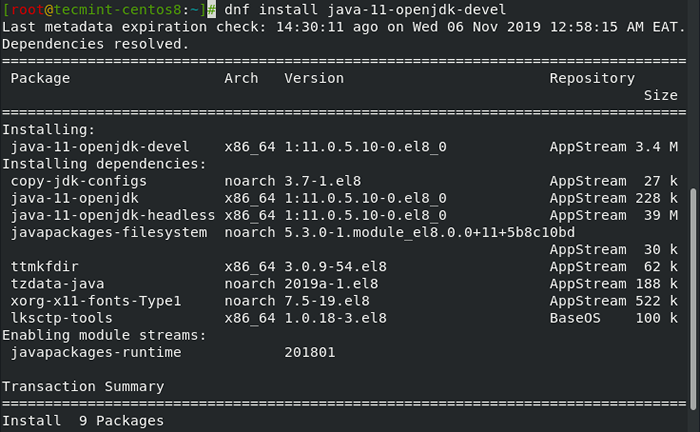 Instale Java no CentOS 8
Instale Java no CentOS 8 Para verificar a instalação de Java 11, execute o comando.
# java --version
 Verifique a versão Java
Verifique a versão Java A saída confirma que Java 11 Foi instalado com sucesso.
Etapa 2: Adicione o Repositório Jenkins no CentOS 8
Desde Jenkins não está disponível em CENTOS 8 repositórios, portanto, vamos adicionar Repositório de Jenkins manualmente para o sistema.
Comece adicionando Chave de Jenkins como mostrado.
# rpm --import https: // pkg.Jenkins.io/redhat estável/jenkins.io.chave
Agora anexe o repositório de Jenkin a CENTOS 8.
# cd/etc/yum/repos.d/ # Curl -o https: // pkg.Jenkins.io/redhat estável/jenkins.repo
 Adicione o Repositório Jenkins no CentOS 8
Adicione o Repositório Jenkins no CentOS 8 Etapa 3: Instale Jenkins no CentOS 8
Tendo adicionado com sucesso Jenkins repositório, você pode prosseguir para instalar Jenkins Correndo.
# dnf install jenkins
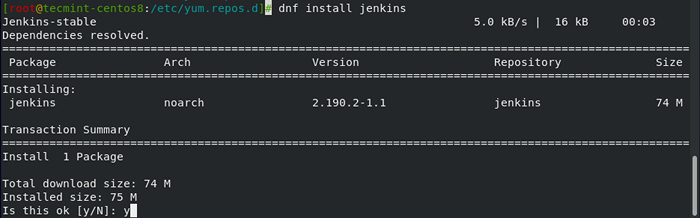 Instale Jenkins no CentOS 8
Instale Jenkins no CentOS 8 Uma vez instalado, inicie e verifique o status de Jenkins executando os comandos.
# SystemCtl Start Jenkins # Status SystemCtl Jenkins
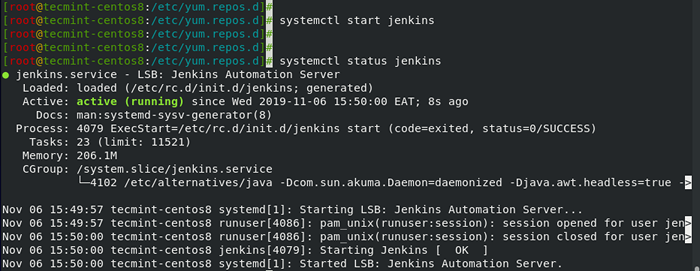 Iniciar e verificar o status de Jenkins
Iniciar e verificar o status de Jenkins A saída acima mostra que Jenkins está em funcionamento.
Em seguida, você precisa configurar o firewall para permitir o acesso à porta 8080 que é usado por Jenkins. Para abrir a porta no firewall, execute os comandos.
# firewall-cmd --add-port = 8080/tcp --permanent # firewall-cmd--reload
 Abra o porto de Jenkins no firewall
Abra o porto de Jenkins no firewall Etapa 4: Configurando Jenkins no CentOS 8
Com as configurações iniciais feitas, a única parte restante está configurando Jenkins Em um navegador da web. Para conseguir isso, procure o endereço IP do seu servidor, como mostrado:
http: // server-ip: 8080
A primeira seção exige que você desbloqueie Jenkins usando uma senha. Esta senha é colocada no arquivo /var/lib/jenkins/segredos/inicialAdminPassword arquivo.
Para ler a senha, basta usar o comando CAT como mostrado.
# CAT/VAR
 Veja a senha do Jenkins Admin
Veja a senha do Jenkins Admin Copie e cole a senha no campo de texto de senha do administrador e clique em 'Continuar'.
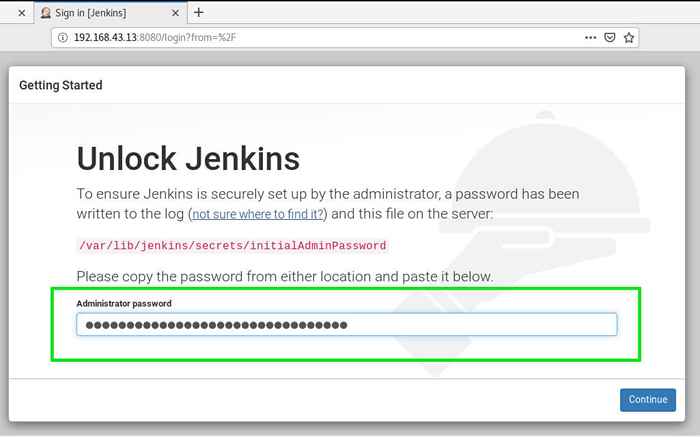 Desbloqueie Jenkins
Desbloqueie Jenkins No segundo estágio, você receberá 2 opções: 'Instale usando plugins sugeridos' ou 'Selecione Plugins para instalar'.
Por enquanto, clique em 'Instale usando plugins sugeridos'Para instalar plugins essenciais para a nossa configuração.
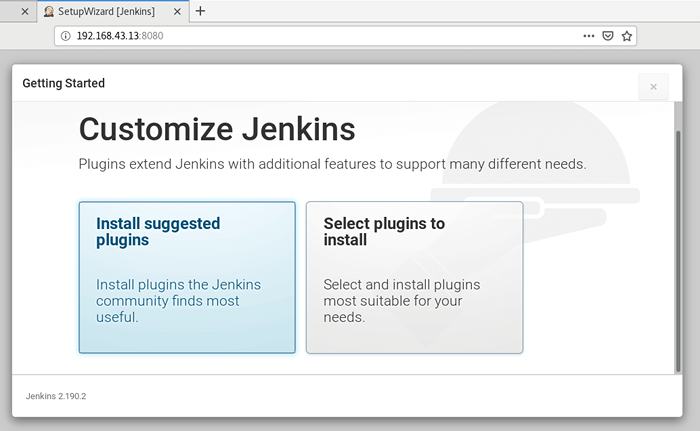 Instale os plugins sugeridos
Instale os plugins sugeridos Em breve, a instalação dos plugins começará.
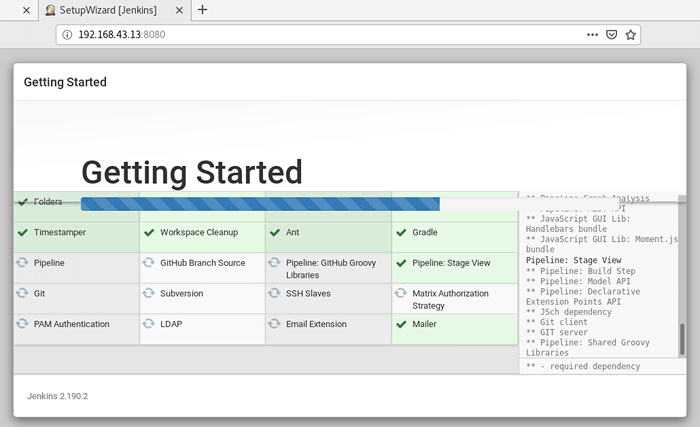 Instalação do plug -in Jenkins
Instalação do plug -in Jenkins Na próxima seção, preencha os campos para criar o Primeiro Admin do utilizador. Depois de terminar, clique em 'Salve e continue'.
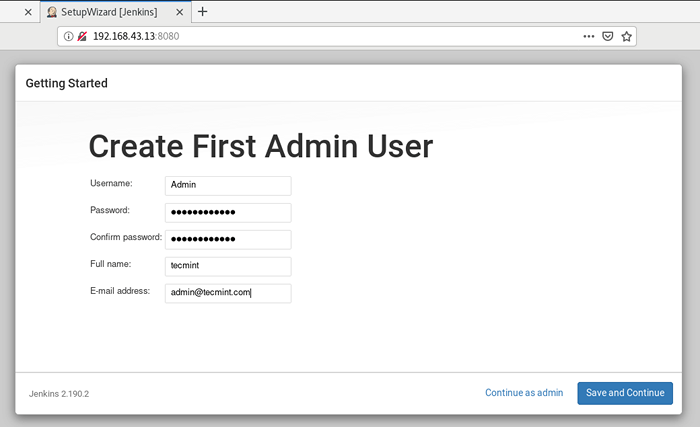 Crie Jenkins Admin User
Crie Jenkins Admin User O 'Configuração da instância'A seção fornecerá a você o URL Jenkins padrão. Por simplicidade, é recomendável deixá -lo como é e clique em 'Salve e termine'.
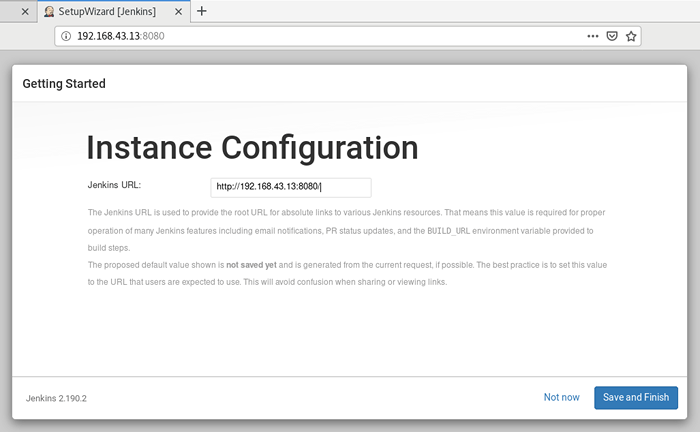 Configuração da instância de Jenkins
Configuração da instância de Jenkins Neste ponto, Jenkins A configuração agora está completa. Para acessar o painel Jenkins, basta clicar em 'Comece a usar Jenkins'.
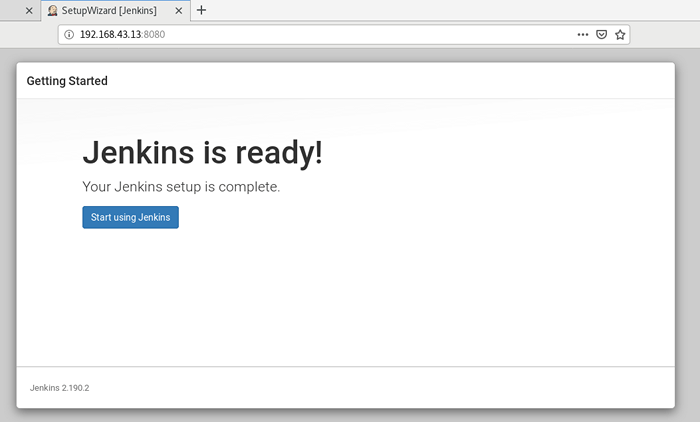 Instalação Jenkins completa
Instalação Jenkins completa O painel de Jenkins é exibido abaixo.
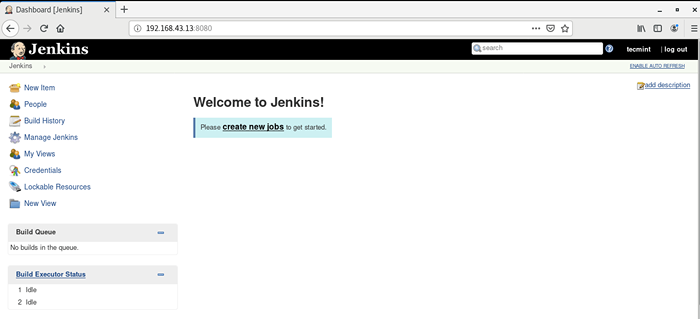 Painel de Jenkins
Painel de Jenkins Da próxima vez que você faz login Jenkins, Simplesmente forneça o Admin nome de usuário e a senha que você especificou ao criar o usuário administrador.
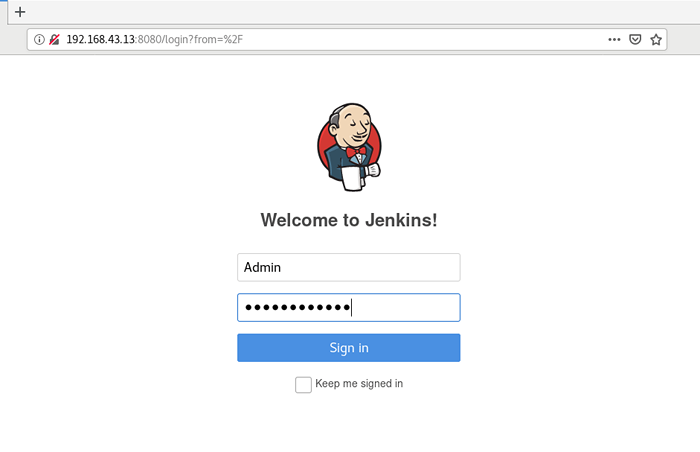 Jenkins Admin Login
Jenkins Admin Login Conclusão
Esse foi um procedimento passo a passo de como instalar Integração contínua de Jenkins ferramenta on CENTOS 8. Para aprender mais sobre Jenkins. Leia a documentação de Jenkins. Seu feedback sobre este guia é muito bem -vindo.
- « Como definir prioridade do processo Linux usando comandos Nice e Renice
- Como configurar um servidor DNS/DHCP usando o dnsmasq no CentOS/RHEL 8/7 »

